វត្ថុវីដេអូដែលគេស្គាល់ថាបន្ថែមទៀតខណៈ VOB នេះគឺជាទ្រង់ទ្រាយធុងបឋមសិក្សាបានរកឃើញនៅគ្រប់ប្រព័ន្ធផ្សព្វផ្សាយឌីវីឌីវីដេអូ។ វាមានសមត្ថភាពក្នុងការកាន់អូឌីយ៉ូឌីជីថលនិងវីដេអូ, ម៉ឺនុយឌីវីឌីមាតិការុករកនិងអក្សររត់ដាក់ទាំងអស់គ្នានៅក្នុងសំណុំបែបបទស្ទ្រីម។ ការប្រើប្រាស់ចម្បងរបស់ខ្លួននៅក្នុងឌីវីឌីវីដេអូ s បានប្រព័ន្ធផ្សព្វផ្សាយគឺជាហេតុផលចំបងសម្រាប់ផ្នែកបន្ថែម .vob នេះនៅក្នុងឯកសារដែលបានរកឃើញនៅក្រោមថត VIDEO_ TS នៅក្នុងឌីស។ ខណៈពេលទ្រង់ទ្រាយ VOB មានឫសរបស់ខ្លួននៅលើទ្រង់ទ្រាយស្ទ្រីមកម្មវិធី MPEG ដែល, មានដែនកំណត់និងលក្ខណៈពិសេសបន្ថែមទៀតគួរឱ្យកត់សម្គាល់របស់ខ្លួនគឺមាននៅក្នុងស្ទ្រីម។ នេះមានន័យថាឯកសារគឺមានមូលដ្ឋានកម្មវិធី VOB ស្ទ្រីមដោយខ្លួនឯង MPEG ប៉ុន្តែមិនទាំងអស់ស្ទ្រីមកម្មវិធី MPEG ដែលមានដែនកំណត់និងសមរឹតបន្តឹងកំណត់នៅក្រោមនិយមន័យនៃឯកសារ VOB នេះ។ ពេលនៅលើឌីវីឌី, ឯកសារ VOB ទាំងនេះបើទោះខូចចុះចូលទៅក្នុងឯកសារដែលមានទំហំ 1 ជីកាបៃនៅច្រើនបំផុត, នៅតែដំណើរការដើម្បីផលិតមាតិកាបន្តលេង។ ដូច្នេះនៅក្នុងឌីវីឌីវីដេអូដែលបានបង្កប់នៃឯកសារជាធម្មតាមានចំនួនច្រើននិងការបូកសរុប VOB ឡើងទំហំនៃឯកសារទាំងនេះនឹង VOB ណ្តាលដើម្បីទំហំឯកសារមួយដែលពិតជាធំសម្បើមសម្រាប់វីដេអូឬខ្សែភាពយន្ដ, ជាពិសេសនៅពេលដែលអ្នកពិចារណាគុណភាពវីដេអូដែលឌីវីឌីអាចសង្កត់។
- ដំណោះស្រាយ 1: បង្ហាប់ឯកសារ VOB ដោយប្រើ iSkysoft កម្មវិធីបម្លែង iMedia ពិសេស
- ដំណោះស្រាយ 2: តើធ្វើដូចម្តេចដើម្បីបង្ហាប់ឯកសារ VOB ដោយប្រើហ្វ្រាំងដៃ �
- ជាដំណោះស្រាយ 3: បន្ថយទំហំវីដេអូដើម្បីបង្ហាប់ឯកសារ VOB
ដំណោះស្រាយ 1: បង្ហាប់ឯកសារ VOB ដោយប្រើ iSkysoft កម្មវិធីបម្លែង iMedia ពិសេស
បម្លែងឯកសារ VOB អ្នកទៅជាទ្រង់ទ្រាយផ្សេងទៀតបង្កើនឱកាសនៃការទទួលបានទំហំឯកសារជាអ្នកមានទំហំតូចដែលជាទ្រង់ទ្រាយវីដេអូវីដេអូច្រើនទៀតឯកសារល្អប្រសើរជាង VOB មាននៅក្នុងលក្ខខណ្ឌនៃទំហំឯកសារ។ អ្នកនឹងត្រូវប្រើឧបករណ៍បម្លែង។ វាត្រូវបានផ្ដល់អនុសាសន៍ឱ្យប្រើ iSkysoft iMedia កម្មវិធីបម្លែងពិសេសដែលជាកម្មវិធីរបស់ពួកគេបានកសាងកេរ្តិ៍ឈ្មោះល្អនៅលើអ៊ិនធឺណិសម្រាប់ណាស់ពេលខ្លះ។
iMedia កម្មវិធីបម្លែងពិសេសការ - កម្មវិធីបម្លែងវីដេអូ
ទទួលបានបង្ហាប់ល្អបំផុត VOB វីដេអូ:
- បម្លែងអូឌីយ៉ូនិងវីដេអូ 150+ ទ្រង់ទ្រាយ - កម្មវិធីបម្លែងជាមួយ iSkysoft iMedia ពិសេស, ឥឡូវនេះអ្នកអាចគ្រប់គ្រងវីដេអូនិងអូឌីយ៉ូដូចជា WAV, MP3, AVI, MP4, MPG, MPEG, WMV, RMVB, M4V, VOB, 3GP, MOV, FLV, F4V , MTS, ផលិតកម្ម TS, M2TS, TP, នាវាថ្មី, Tod, WMV HD បាន, HD និងប្រភេទ MKV ។
- ល្បឿនលឿន - កម្មវិធីបម្លែងជាមួយ iSkysoft iMedia ពិសេស, អ្នកអាចប្រាកដនៃល្បឿនដែលឈានដល់អតិបរមានៃ 90X មួយ។ នេះក្បួនដោះស្រាយថ្មីនៃឧបករណ៍នេះអនុញ្ញាតឱ្យវាធ្វើការនេះដោយមិនមានការគាំងកុំព្យូទ័ររបស់អ្នក។
- រក្សាគុណភាព - ការបង្កើនល្បឿន GPU ដែលអនុញ្ញាតឱ្យ iSkysoft កម្មវិធីបម្លែង iMedia ពិសេសដើម្បីធ្វើការដោយគ្មានការបង្រួមវីដេអូ។ វិធីនេះគឺមានការសម្របសម្រួលលើគុណភាពវីដេអូនេះទេ។
- កែសម្រួលវីដេអូ - នេះគឺជាឧបករណ៍ដូចផ្សេងទៀតទេមួយ; វាបានភ្ជាប់មកជាមួយកម្មវិធីនិពន្ធវីដេអូផ្ទាល់ខ្លួនរបស់វាដែលអ្នកអាចប្រើដើម្បីធ្វើឱ្យការងាររបស់អ្នកនិងធ្វើឱ្យវាមានលក្ខណៈវិជ្ជាជីវៈ។
- ដុតឌីវីឌី - បន្ទាប់ពីអ្នកគឺជាអ្នក DOE, យ៉ាងងាយស្រួលផ្ញើវីដេអូដើម្បីឌីវីឌីរបស់អ្នកសម្រាប់ដុត។
- ទាញយកវីដេអូ - ប្រសិនបើអ្នកចង់ទាញយកវីដេអូលើបណ្តាញសម្រាប់ការចាក់សារថ្មី, iSkysoft កម្មវិធីបម្លែង iMedia ពិសេសអាចជួយអ្នកឱ្យសម្រេចបាននូវថាជាមួយភាពងាយស្រួល។
ការបង្រៀនសិក្សាលើតើធ្វើដូចម្តេចដើម្បីបង្ហាប់ VOB វីដេអូប្រើ iSkysoft
ជំហាន 1. ផ្ទុកវីដេអូ VOB
បើកដំណើរការកម្មវិធីនិងចាប់ផ្តើមនាំចូលឯកសារ VOB របស់អ្នកដោយអូសនិងទម្លាក់រូបតំណាងថាសឌីវីឌីឬឯកសារ VOB ដែលអ្នកមាននៅលើ Mac របស់អ្នក។ អ្នកអាចរើសយកដើម្បីជ្រើស "ឯកសារផ្ទុកឌីវីឌី" ដើម្បីនាំចូលឯកសារ VOB ដោយផ្ទាល់ពីឌីស។

ជំហានទី 2 បង្ហាប់ VOB
វីដេអូដែលបាននាំចូលរបស់អ្នកនឹងត្រូវបានរាយក្នុងបង្អួច។ ជ្រើសវីដេអូនិងក្រោម "វីដេអូ" ប្រភេទរកឃើញនៅផ្នែកទាបនោះអ្នកអាចកំណត់ "FLV" ជាទ្រង់ទ្រាយលទ្ធផលរបស់អ្នកដែលអាចកាត់បន្ថយទំហំវីដេអូ។ ប្រសិនបើអ្នកមិនចង់ផ្លាស់ប្តូរទ្រង់ទ្រាយវីដេអូ, អ្នកអាចធ្វើឱ្យទំហំនៃលទ្ធផលវីដេអូតូចជាងច្រើនដោយលៃតម្រូវការដោះស្រាយវីដេអូនិងការកំណត់អូឌីយ៉ូ។

ជំហានវីដេអូ 3. រក្សាទុក VOB
បុក "បម្លែង" នៅពេលដែលអ្នកបានត្រៀមខ្លួនរួចរាល់ហើយអ្នកនឹងមានឯកសាររបស់អ្នកដែលបានបង្ហាប់ក្នុង VOB ពេលនោះទេ។

ដំណោះស្រាយ 2: តើធ្វើដូចម្តេចដើម្បីបង្ហាប់ឯកសារ VOB ដោយប្រើហ្វ្រាំងដៃ
ដើម្បីធ្វើដូចវិធីសាស្រ្តនេះ, អ្នកនឹងមានដើម្បីទទួលបានហ្វ្រាំងដៃលើបណ្តាញ។ វាជាឧបករណ៍ឥតគិតថ្លៃដែលជាអាចប្រើបានសម្រាប់ Windows, Mac និង Linux ។ វាជាការងារបានជាស្អាតបរិសុទ្ធមិនមានពេលវាមកដល់ compression, វាជាការថយចុះយ៉ាងខ្លាំងឯកសារទំហំវីដេអូណាមួយដែលអ្នកអាចចង់ប្រើជាមួយវា។
ជំហានទី 1. បើកហ្វ្រាំងដៃ។ ដើម្បីកំណត់ទីតាំងឯកសារ VOB របស់អ្នកចុចលើប្រភព, បន្ទាប់មកបើកឯកសារ។ នៅពេលដែលអ្នកបានរកឃើញវា, ចុចទ្វេដងលើវាដើម្បីមានវាបាននាំចូល។
ជំហាន 2. ឥឡូវនេះអ្នកនឹងត្រូវតែបញ្ជាក់កន្លែងដែលអ្នកចង់ឯកសារលទ្ធផលរបស់អ្នកដែលបានរក្សាទុក។ ចុចប៊ូតុងរកមើលគ្រាន់តែនៅក្បែរវាលទិសដៅដែលបានកំណត់គោលដៅនៃការបន្ទាប់មកឯកសារដែលបានបង្ហាប់របស់អ្នក។
ជំហានទី 3 ជំហានបន្ទាប់គឺដើម្បីបង្កើនល្បឿនការកំណត់ទិន្នផលដើម្បីបង្កើនការបង្ហាប់ខណៈពេលដែលមិនធ្វើសម្បទានដែលមានគុណភាពវីដេអូ។ ពីម៉ឺនុយទម្លាក់ចុះកុងតឺន័រជ្រើស "MP4" ។ កុំភ្លេចគូស "បណ្ដាញប្រសើរឡើង" ប្រអប់ធីក។
ជំហាន 4. រឿងចុងក្រោយដែលការព្រួយបារម្ភអំពីការផ្លាស់ប្រែចិត្តជឿជាការកូដិកមុនពេលដែលអ្នកនឹងប្រើ។ នៅក្រោមផ្ទាំងវីដេអូនិងម៉ឺនុយទម្លាក់ចុះកូដឌិក, ជ្រើសជា H.264 ។
ជំហាន 5. អ្នកបានកំណត់ទាំងអស់សម្រាប់ការបង្ហាប់។ ចុចប៊ូតុងចាប់ផ្តើមដែលមានទីតាំងស្ថិតនៅក្បែរប៊ូតុងប្រភពនេះ។ ចូរកត់សំគាល់ថានៅពេលដែលអ្នកនឹងត្រូវរង់ចាំអាស្រ័យលើទំហំនៃឯកសារដែលអ្នកបាននាំចូល VOB នេះ។

ជាដំណោះស្រាយ 3: បន្ថយទំហំវីដេអូដើម្បីបង្ហាប់ឯកសារ VOB
បង្ហាប់ឯកសារ VOB ទំហំរបស់អ្នកនឹងកាត់បន្ថយប៉ុន្តែរក្សាទុកនៅក្នុងរបស់ខ្លួនចិត្តថាអ្នកអាចនឹងមានបញ្ហាជាមួយនឹងការបន្តខ្សែភាពយន្ដរបស់អ្នកជា messing ឡើងជាមួយគ្នានៃឯកសារ VOB របស់អ្នកនឹងបណ្ដាលឱ្យពួកគេដើម្បីត្រូវបានផ្ដាច់ពីគ្នាទៅវិញទៅមកនិងធ្វើឯកសារបុគ្គល។ ចាប់តាំងពីឯកសារ VOB ត្រូវបានបង្កើតឡើងជាពិសេសសម្រាប់មេឌៀឌីវីឌីតែពួកគេមិនត្រូវបានគាំទ្រយ៉ាងពិតប្រាកដដូចជាឯកសារនៃទ្រង់ទ្រាយផ្សេងទៀត (ជា MP4, MKV, AVI, WMV) នៅពេលដែលវាមកដល់ការបង្ហាប់។ គួរតែអ្នកពិតជាត្រូវការបង្ហាប់ឯកសារ VOB របស់អ្នក, អ្នកនឹងមានការដាក់វានៅក្នុងប័ណ្ណសារឬប្រើជាឧបករណ៍ភាគីទីបី។
ដោយប្រើបណ្ណសារមួយ
ចំណាំថាអ្នកអាចបង្ហាប់ឯកសារ VOB ច្រើនជាងមួយក្នុងការបណ្ណសារ។ គ្រាន់តែធ្វើតាមជំហានខាងក្រោម បានប្រសិនបើអ្នកមាននៅលើប្រព័ន្ធប្រតិបត្តិការ Windows :
·នៅក្នុង Windows Explorer (ឬ File Explorer, ប្រសិនបើអ្នកមាននៅលើប្រព័ន្ធប្រតិបត្តិការ Windows 8 ឬនៅពេលក្រោយ), ចុចកណ្ដុរខាងស្ដាំលើឯកសារ VOB របស់អ្នក។
·បុកបញ្ជូនទៅ, បន្ទាប់មកបានបង្ហាប់ថត (តំបន់) ។
·ប្រសិនបើឯកសារ VOB របស់អ្នកគឺនៅទំហំអតិបរមានៃអង្គចងចាំទំហំ 1GB, វាអាចចំណាយពេលខ្លះដើម្បីបង្ហាប់វាដូច្នេះអ្នកអាចមានដើម្បីរង់ចាំ។
ប្រសិនបើអ្នកកំពុងប្រើម៉ាស៊ីន Mac:
·ដាក់ឯកសារ VOB របស់អ្នកនៅក្នុងថតមួយ។
·ចុចកណ្ដុរខាងស្ដាំលើថតហើយជ្រើសធ្វើឱ្យថាបណ្ណសារ។
·ឧបករណ៍រកនឹងធ្វើឱ្យការថតរបស់អ្នកទៅក្នុងប័ណ្ណសារ ZIP ដែលបានបង្ហាប់។
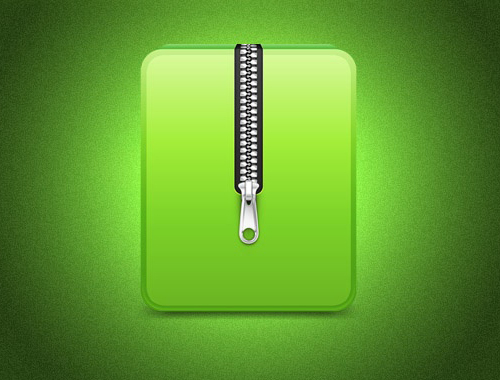
គន្លឹះ: ហេតុអ្វីបានជាអ្នកត្រូវការបង្ហាប់ឯកសារ VOB
ជាធម្មតាភាពយន្តពេញលេញមួយធម្មតាត្រូវបានខូចចុះចូលទៅក្នុងឯកសារ VOB យ៉ាងហោចណាស់ចំនួនបីឬបួន។ ទាំងអស់ប៉ុន្តែមួយនៃឯកសារទាំងនេះមានទំហំ 1 GB ។ គ្រាន់តែស្រមៃមើលថាតើធំទំហំឯកសារសរុបនឹងត្រូវបានប្រសិនបើអ្នកត្រូវបានគេដើម្បីទទួលបានឯកសារ VOB ទាំងអស់និងបញ្ចូលគ្នាពួកគេទៅជាវីដេអូតែមួយ (ដែលអាចអនុវត្តបានឡើយជាឯកសារ VOB ត្រូវបានដាក់កម្រិតឱ្យទំហំនៃ 1 ជីកាបៃមួយ) ។ នោះមានន័យថាអ្នកទទួលបានខ្សែភាពយន្ដនោះហើយជាបីទៅបួនជីកាបៃនៅក្នុងទំហំមួយ។ នេះគឺជាការពិបាកខ្លាំងណាស់ជាពិសេសប្រសិនបើអ្នកចង់រក្សាទុកច្បាប់ចម្លងនៃមាតិការបស់ឌីវីឌីរបស់អ្នកចូលទៅក្នុងកុំព្យូទ័ររបស់អ្នក។
នៅពេលដែលអ្នកមានអារម្មណ៍ថារំខានដោយដូចជាបញ្ហាជាមួយឯកសារ VOB, អ្នកអាចនឹងមានអារម្មណ៍ថាមានតម្រូវការក្នុងការបង្ហាប់ពួកគេ។ អ្នកនឹងមិនចង់រក្សាទុករាប់រយនាក់នៃខ្សែភាពយន្ដក្នុងកុំព្យូទ័ររបស់ពួកគេជាមួយគ្នាដែលមានទំហំប្រហែល 4 GB ។ ផ្ទុយទៅវិញអ្នកប្រហែលជាចង់ទទួលបានគ្រាន់តែជាទំហំឯកសារត្រឹមត្រូវសម្រាប់គុណភាពនៃខ្សែភាពយន្ដអ្នកកំពុងតែទទួលបានពីឌីវីឌីដែលអ្នកមានហើយថាជាមូលហេតុដែលវាពិតជាគំនិតល្អក្នុងការបង្ហាប់ឯកសារ VOB របស់អ្នកនៅពេលអ្នកមានគម្រោងដើម្បីទទួលពួកគេទៅឱ្យ កុំព្យូទ័ររបស់អ្នក។




